Не удается удалить программы с компьютера через «удаление или изменение программ», каждый раз при попытке удалить программы появляется окно «подождите, пока завершится удаление или изменение программы» и остается нажать только «ок»
Подскажите что делать
Андрей Крупенин
попробуйте сделать следующие —
Обновите страницу Вашего браузера c помощью клавиш Ctrl F5. Вы также можете очистить кэш Вашего интернет-браузера http://help.mail.ru/mail-help/helpful/cache
если не получится, но очень нужно тогда так
можно воспользоваться специальным софтом, который как раз таки предназначен для удаления программ целиком с компьютера с корнями, а также служит для поиска и удаления программ, которые не отображаются в списке на удаление. Речь пойдет о Revo Uninstaller. Прога бесплатная и установка достаточно быстра, к тому же все на русском. .
Запускаем Revo Uninstaller и сразу же видим перед собой список установленных программ на вашем компьютере. Выбираем программу, которую нужно удалить и нажимаем на кнопку «Удалить» в верхней панели.
ОШИБКА ЧТО ДЕЛАТЬ ПОДОЖДИТЕ ПОКА ДРУГАЯ ПРОГРАММА УДАЛИТСЯ ПЛЗ РЕШЕНИЕ СКИНЬТЕ WINDOWS 7
http://comp-profi.com/files/210711/2.jpg
После этого необходимо выбрать режим деинсталляции. По умолчанию стоит «Средний» , можно его и оставить. Этот режим позволит удалить программу и поискать ее остатки в реестре с целью удаления.
http://comp-profi.com/files/210711/3.jpg
После нажатия кнопки «Далее» начинается процесс деинсталяции.
http://comp-profi.com/files/210711/4.jpg
После того, как программа удалиться с компьютера Revo предлагает нам почистить ее остатки в реестре. Отмечаем галочкой записи, в которых упоминается название удаленной программы, и жмем кнопку «Удалить» .
http://comp-profi.com/files/210711/5.jpg
Операцию можно повторять несколько раз, пока не удалятся все записи в реестре с упоминанием удаленной программы.
Осталось еще разобрать такой момент, как удалить программу, которая не отображается в списке. Для этого в Revo Uninstaller предусмотрен «Режим охоты» . После нажатие соответствующей кнопки у вас появится прицел, который необходимо навести на элемент той программы, которую нужно деинсталлировать.
http://comp-profi.com/files/210711/6.jpg
я этим Uninstall Tool всё удаляю, особенно хорошо с помощью неё устанавливать программы и она следит за всеми компонентами при установке а потом всё чистенько удаляет, там есть еще функция принудительное удаление
скачай и установи программу для удаления неудаляемых обычным способом программ
Источник: sprashivalka.com
Исправление: дождитесь завершения удаления или изменения текущей программы.

Если вы когда-либо удаляли / устанавливали программу, а затем пытались удалить / установить другую программу, возможно, вы видели сообщение об ошибке «Подождите, пока текущая программа не завершит удаление или изменение». Это сообщение обычно отображается, чтобы уведомить вас о том, что в случае изменения программы вы не можете изменить любую другую программу, поскольку это может вызвать конфликты в вашей системе, а программы могут быть изменены с ошибками или сбоями.
Финиш Удаление шпионской программы

Обычно установка / удаление программы в вашей системе занимает несколько минут. Однако есть программы, требующие значительных сумм. В некоторых случаях даже через 15-20 минут приложение не завершает свою работу, и это сообщение отображается каждый раз, когда вы пытаетесь установить другое.
Есть несколько простых решений для этой проблемы. Начните реализацию сверху и соответственно продвигайтесь вниз.
Решение 1. Перезагрузите компьютер
Когда вы перезагружаете компьютер, все открытые в данный момент приложения или программы принудительно закрываются, даже если их операции продолжаются. Windows обычно дает несколько секунд, чтобы уведомить все запущенные приложения о том, что система будет выключена. Если приложения не закрываются даже после указанного времени, Windows принудительно закрывает их и перезапускает. Учтите, что это может означать, что программа, которая в настоящее время устанавливается, потеряет некоторые из оставшихся операций.
После перезагрузки компьютера проверьте, можете ли вы успешно установить / изменить приложение, которое вы пытались установить ранее.
Решение 2. Повторная регистрация установщика Windows
Установщик Windows — это программный компонент и интерфейс прикладного программирования для Windows, который используется для установки, удаления и обслуживания программ. Они также используются различными приложениями для самостоятельной установки. Мы можем попробовать отменить регистрацию установщика Windows, а затем повторно зарегистрировать его. Когда вы отмените регистрацию установщика, он фактически прекратит все выполняемые им операции и будет принудительно удален.
- Нажмите Windows + S, введите «msiexec / unreg»В диалоговом окне и запустите команду, как показано ниже (нажмите Войти для запуска команды). Установщик Windows будет удален из вашей системы.

- Нажмите Windows + S, введите «msiexec / regserver”В диалоговом окне и нажмите Enter, чтобы выполнить команду. Установщик Windows будет перерегистрирован в вашей системе.

- Перезагрузите компьютер и проверьте, сохраняется ли сообщение об ошибке.
Решение 3. Перезапустите проводник Windows.
Простой и один из самых простых способов обхода проблемы — перезапустить проводник Windows с помощью диспетчера задач. Это сбросит все текущие конфигурации процесса и, соответственно, сбросит их. Проводник Windows — файловый менеджер; он предоставляет графический пользовательский интерфейс для доступа к файловой системе в вашей системе. Возможно, приложение, которое вы пытаетесь установить, зависло при доступе к проводнику Windows. После того, как вы перезапустите его, он фактически сбросит весь модуль, и сообщение может исчезнуть.
Примечание: Все ваши текущие окна проводника закроются. Обязательно сохраните всю свою работу, прежде чем продолжить.

- Нажмите Windows + R, чтобы открыть Бегать Тип «Taskmgr»В диалоговом окне, чтобы открыть диспетчер задач компьютера.
- Щелкните значок «ПроцессыВкладка, расположенная в верхней части окна.
- Теперь найдите задачу проводник Виндоус в списке процессов. Щелкните по нему и нажмите «Начать сначала»В нижней левой части окна.
- После перезапуска проводника проверьте, решена ли проблема.
Решение 4. Выключите и снова включите машину

Хотите верьте, хотите нет, но еще один обходной путь, который работает для многих пользователей, — это включение и выключение вашего компьютера и всей установки. Цикл включения и выключения — это полное выключение устройства, а затем его повторное включение. Причины включения и выключения питания включают необходимость повторной инициализации электронным устройством своего набора параметров конфигурации или восстановления из состояния или режима, не отвечающего на запросы. Он также используется для сброса всех сетевых конфигураций, поскольку все они теряются при полном выключении устройства.
Вы должны выключить компьютер и вынуть основной источник питания для компьютера и всех мониторов. Если у вас есть ноутбук, выключите его и снимите аккумулятор осторожно. Подожди несколько минут перед тем, как снова включить установку.
Примечание: Вы также можете проверить, какое именно приложение вызывает всплывающее сообщение об ошибке. Откройте диспетчер задач и найдите все активные процессы приложения. Щелкните его правой кнопкой мыши и завершите его.
Решение 5. Использование стороннего приложения (Revo Uninstaller)
Если оба приведенных выше решения не работают, но при попытке изменить или удалить программу вы по-прежнему получаете сообщение об ошибке, вы можете прибегнуть к использованию стороннего приложения для выполнения своих задач. Revo Uninstaller — это установщик для Microsoft Windows, который удаляет программы в вашей системе и затем удаляет все записи реестра Windows. Он также удаляет файлы во временной папке, записи в меню запуска Windows, историю браузера и т. Д.
Примечание: Appuals не имеет никакого отношения к сторонним приложениям. Они указаны исключительно для информации пользователя. Действуйте на свой страх и риск.
- Скачать и дважды щелкните исполняемый файл, чтобы установить Revo Uninstaller на свой компьютер.
- Следуйте всем инструкциям на экране, чтобы установить программное обеспечение на вашем компьютере.

- Откройте приложение. На главной странице будут перечислены все приложения, установленные на вашем компьютере. Щелкните правой кнопкой мыши в приложении, которое вы пытаетесь удалить, и нажмите Удалить чтобы удалить его с вашего компьютера.

Ошибка в ядре Linux 4.18 вызывает остановку процессора и зависание системы на старом оборудовании
Если когда-либо вам понадобилась веская причина для обновления вашего старого процессора, похоже, что в серии стабильных ядер Linux 4.18 обнаружилась «неожиданная» ошибка, хотя она затрагива.
Узнать
На дисплее Infinity Display на флагманском Galaxy Note 9 свет просачивается по краям
Выпущенный в начале августа amung Galaxy Note 9 — не что иное, как ожидалось; упаковка 6/8 гигабайт оперативной памяти и Mali-G72 MP18 — EMEA в паре с Adreno 630. Этот телефон по цене 999,99 долларов .
Узнать
Линейка процессоров Intel 8-го поколения оснащена процессорами Core серий U и Y для более быстрого Wi-Fi и увеличения срока службы батареи
Хотя AMD забирает у Intel значительную долю рынка, это не значит, что Intel откажется от нее. Компания только что анонсировала свою последнюю линейку процессоров, завершающих процессоры ядра 8-го поко.
Источник: ru.smartcity-telefonica.com
Решение для заблокированных установок или удалений в Windows
Подождите, пока не завершится удаление или изменение текущей программы. Большинство пользователей Windows, вероятно, сталкивались с этим или аналогичным запросом на компьютерах с Windows, когда они запускали установку или удаление программ на компьютере с Windows.
По сути, это означает, что Windows блокирует одновременную установку или удаление программ.
Вероятно, наиболее частая причина сообщения об ошибке — это когда вы запускаете два установщика или деинсталлятора в быстрой последовательности, не дожидаясь завершения первого процесса, прежде чем запускать второй.
Это также самое простое решение проблемы, так как вам просто нужно дождаться завершения первого процесса, прежде чем запускать второй.
Решение для заблокированных установок или удалений в Windows
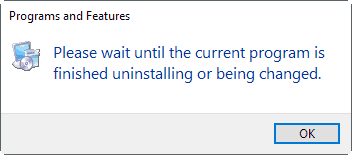
Если вы использовали Windows достаточно долго, вы также могли столкнуться с ситуациями, когда первый процесс, казалось бы, завершился, но Windows по-прежнему выдает сообщение об ошибке, что вам нужно дождаться его завершения, прежде чем вы сможете запустить другую задачу.
Доступны следующие варианты решения проблемы. Рекомендуется начинать с варианта 1, затем 2 и так далее.
Вариант 1. Подождите
Хотя вы можете больше не видеть окно установки или удаления, возможно, что фоновые задачи все еще выполняются. Подождите минуту или две, и проблема может быть решена автоматически.
Вариант 2: перезагрузка
Перезагрузка ПК также может решить проблему. Это может быть полезно, если установка или удаление каким-то образом были повреждены и находятся не в таком состоянии, которое невозможно завершить. В этом помогает перезагрузка.
Вариант 3: убить фоновый процесс / службу
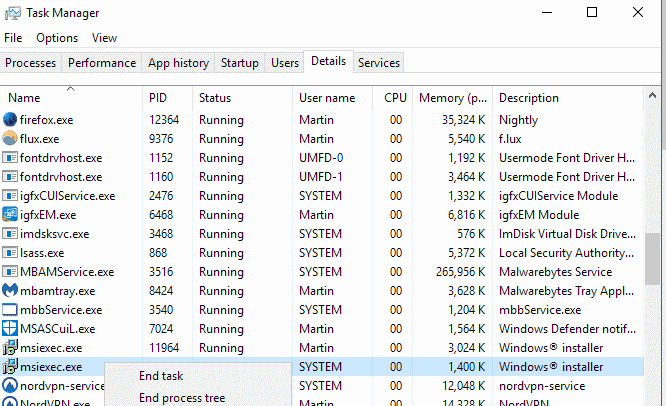
Этот вариант опасен, так как вы можете прервать установку или удаление, которые все еще обрабатываются. Вы должны быть уверены, по крайней мере до некоторой степени, что процесс установки или удаления завершен, прежде чем вы это сделаете.
- Чтобы убить процесс установки , используйте сочетание клавиш Ctrl-Shift-Esc, чтобы открыть диспетчер задач. Если вы используете Windows 10, переключитесь на Подробнее. Найдите там процесс msiexec.exe, щелкните его правой кнопкой мыши и выберите параметр завершения задачи. Примечание: если вы заметили активность диска или процессора, он все еще активен и его не следует убивать.
- Чтобы остановить службу установщика Windows , нажмите клавишу Windows, введите services.msc и нажмите клавишу Enter. Найдите установщик Windows и выберите «Прекратить использование кнопок» на панели инструментов или вместо этого щелкните правой кнопкой мыши службу.
Заметка : Некоторые программы используют специальные установщики. Вместо этого вам может потребоваться найти их, обычно путем сортировки списка процессов по имени, чтобы найти пользовательский установщик.
Вариант 4. Средство устранения неполадок при установке программы Microsoft.
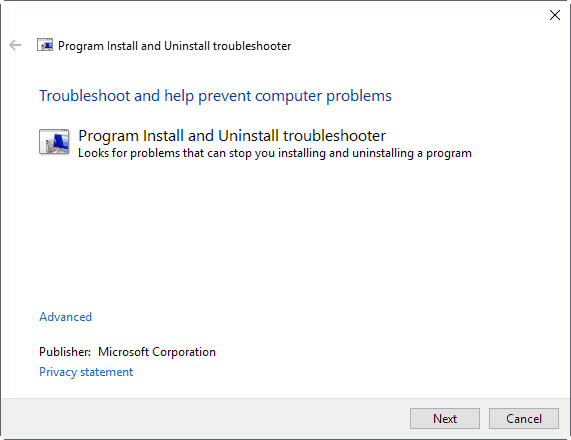
Если ожидание, перезапуск или завершение процесса или службы не помогает, возможно, что-то серьезно повреждено на компьютере с Windows.
Microsoft опубликовано инструмент для этого сценария, который, помимо прочего, восстанавливает важные ключи реестра, чтобы убедиться, что Windows правильно настроена для установки и удаления программного обеспечения.
Программа исправляет следующие вещи, согласно Microsoft:
- Повреждены ключи реестра в 32-битной и 64-битной версиях Windows.
- Проблемы, препятствующие установке новых программ.
- Проблемы, препятствующие полному удалению или обновлению существующих программ.
- Проблемы, которые не позволяют вам удалить программу с помощью «Установка и удаление программ» (или «Программы и компоненты») на панели управления.
Программа устранения неполадок совместима только с Windows 7 и более новыми версиями операционной системы Microsoft Windows. Рекомендуется нажать кнопку «Дополнительно» на первой странице средства устранения неполадок и снять флажок с параметра «Применять ремонт автоматически».
Вывод
Сторонние программы удаления, такие как Revo Деинсталлятор может помочь вам в удалении программ, которые заблокированы для обычного удаления. (через Доктор Windows)
Теперь ваша очередь : Как вы решаете проблемы с установкой или удалением?
Смотрите так же:
- Бесплатная утилита отмены удаления
- Синхронизация контактов между Thunderbird и Gmail
- Усилитель контекстного меню, добавление функций в контекстное меню проводника Windows
- Различные типы виртуализации
Источник: bauinvest.su